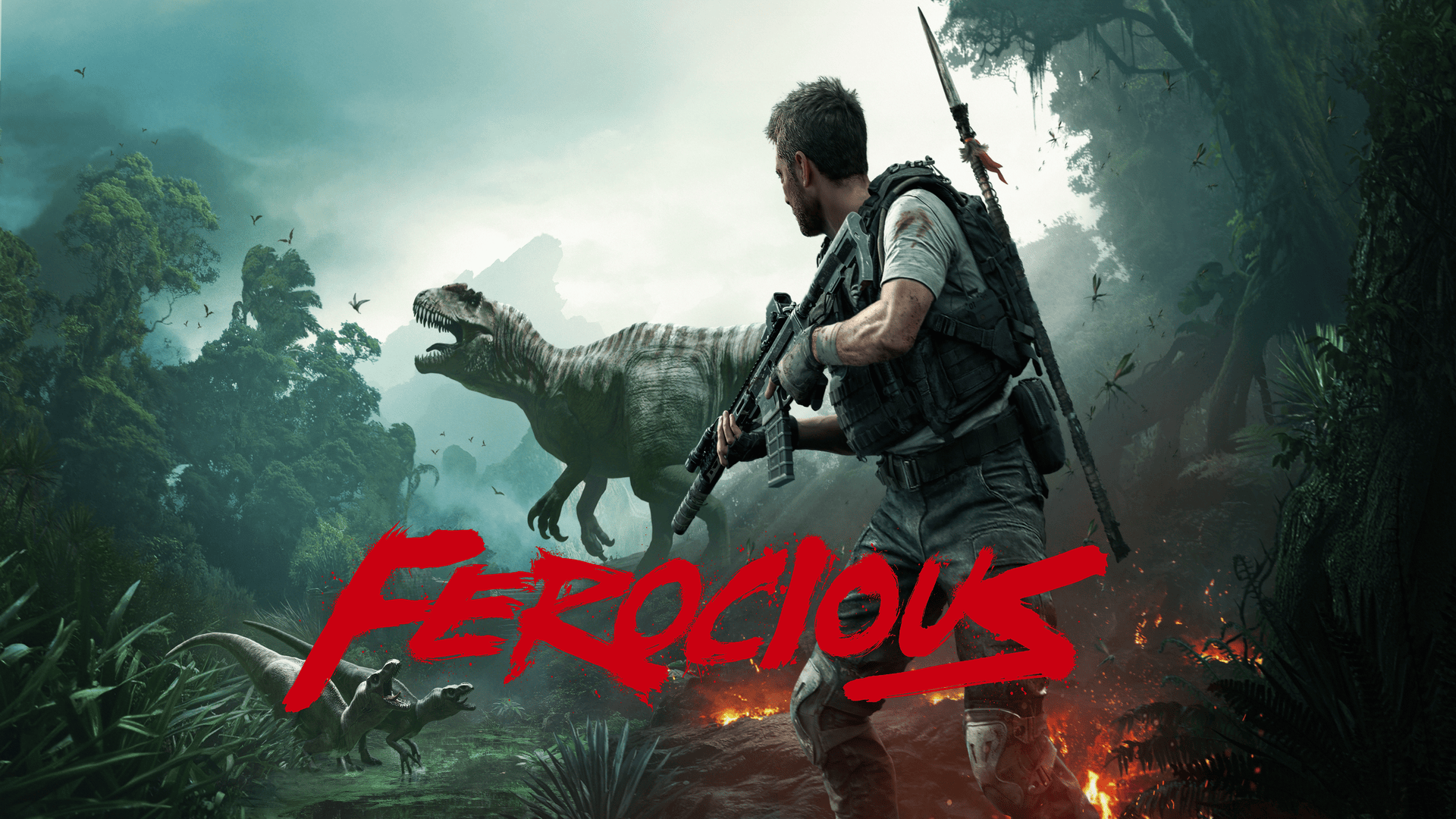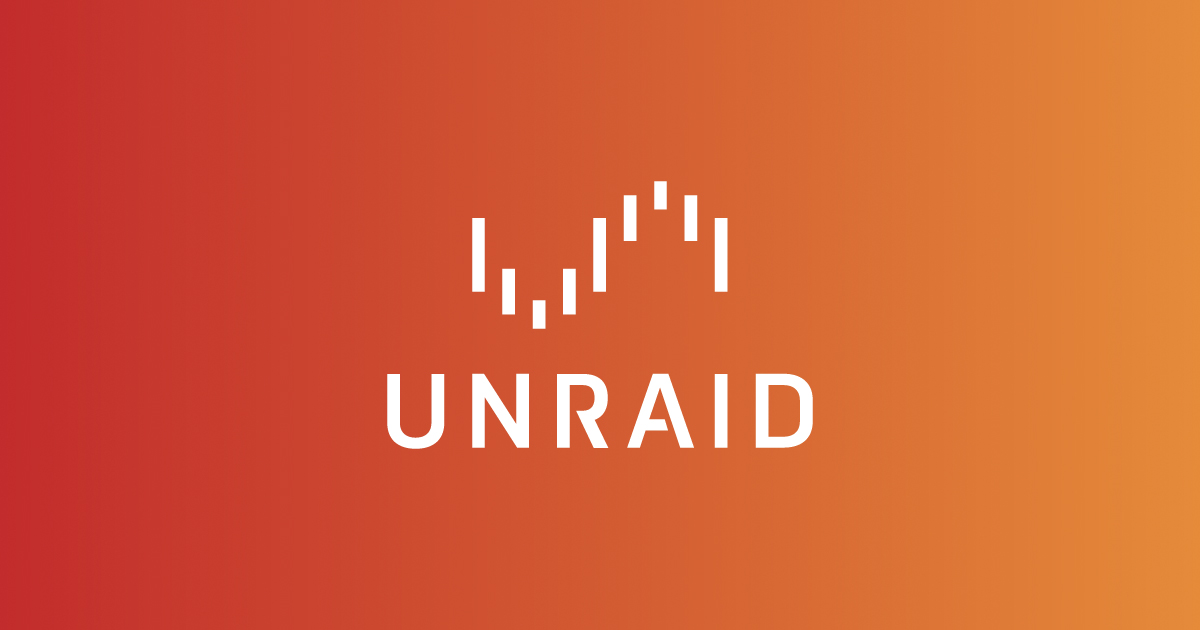
01 - Vorbereitung und Installation unRAID
Während herkömmliche NAS-Systeme oft in ihren Funktionen eingeschränkt sind und sich hauptsächlich auf die Speicherung von Daten konzentrieren, bietet unRAID weit mehr: Neben der Bereitstellung von Datenspeicher unterstützt es Docker-Container und virtuelle Maschinen, was eine hohe Vielseitigkeit ermöglicht.
Ein großer Vorteil von unRAID gegenüber traditionellen NAS-Lösungen liegt in seiner Flexibilität. Anwender können ihre Hardware frei zusammenstellen und sowohl alte als auch neue Festplatten unabhängig von Größe und Marke kombinieren. Zudem erlaubt das System eine individuelle Anpassung an unterschiedliche Bedürfnisse – sei es für den Betrieb eines Medienservers wie Plex, das Verwalten von Backups oder das Einrichten einer kompletten Testumgebung für Software. Mit der Option zur Paritätsüberprüfung sorgt unRAID zugleich für Datensicherheit, ohne auf klassische RAID-Verfahren festgelegt zu sein. Die Flexibilität wird zusätzlich durch den integrierten App-Store unterstützt, der eine Plattform für zahlreiche Programme und Anwendungen bietet und somit das Benutzererlebnis erheblich erweitert.
unRAID ist damit ideal für Nutzer, die eine leistungsstarke und erweiterbare Plattform suchen, die mehr als nur die Grundfunktionen eines NAS bietet. Insbesondere für alle, die Wert auf Datenverwaltung, Medienstreaming und virtuelle Umgebungen legen, ist unRAID eine attraktive Wahl.
The possibilities are limitless with Unraid
Schritt 1: Voraussetzungen
- Hardware: unRAID kann auf nahezu jeder Hardware installiert werden, aber ein x86-64-kompatibler Prozessor und mindestens 4 GB RAM werden empfohlen.
- USB-Stick: Ein USB 2.0/3.0-Stick mit mindestens 1 GB Kapazität wird benötigt.
- Netzwerkverbindung: Eine kabelgebundene Ethernet-Verbindung wird empfohlen, da unRAID für die Konfiguration über das Netzwerk zugänglich ist.
Schritt 2: unRAID-Image / Installer herunterladen
- Besuche die offizielle Website von unRAID.
- Gehe zum Abschnitt Download und lade die neueste Version von unRAID herunter. Der Installer ist für Windows und MacOS verfügbar!
- Du erhältst eine EXE-Datei (Windows) oder DMG-Datei (MacOS), die die notwendigen Installationsdateien enthält.
- Installiere die EXE (Windows) oder schiebe die App in den Application Ordner (MacOS), damit du den Bootstick erstellen kannst.
Schritt 3: unRAID Bootmedium erstellen
- Starte das nun installierte unRAID USB Creator Programm
- Wähle ein Betriebssystem aus:
-
- Aktuelles Major Release
-
- Drei alte Versionen des aktuellen Major Release
-
- USB Stick formatieren (FAT32)
-
- Next Braches (Beta Version)
-
- Eigenes unRAID System als ZIP File
- Sofern ihr unRAID produktiv nutzen wollt, wählt das Recommended Major Release
- Wählt euren USB Stick
-
- WICHTIG: Der USB Stick MUSS über eine GUID verfügen. In unserem Test haben wir den Verbatim Store 'n' Stay Nano USB-Stick verwendet. Es wir außerdem empfholen, dass ihr eher zu einem USB 2.0 Stick greift, da diese eine geringere Wärmeentwicklung haben.
-
- Die GUID ist wichtig, da unRAID diese für die Erstellung einer Lizenz mit einbezieht. Somit kann das System nicht auf beliebig vielen USB Sticks gleichzeitig mit der selben Lizenz betrieben werden!
- Im nächsten Schritt dürfen wir unserem System ein Hostnamen geben. Normal wird hier "Tower" angegeben. Wir haben uns für "unRAID" entschieden.
- Im darauffolgenden Schritt können wir den Server mittels DHCP oder fester IP Adresse
- Nachdem der Stick fertiggestellt wurde, können wir unseren persönlichen unRAID Server in Betrieb nehmen.
unRAID Lizenzmodell
Das Lizenzmodell von unRAID ist relativ einfach und gliedert sich in drei Hauptstufen, die jeweils unterschiedliche Funktionen und Kapazitäten bieten. Hier sind die drei Lizenzoptionen und ihre Unterschiede:
1. Basic License
- Kosten: Die günstigste Option. $59 USD
- Maximale Anzahl an Festplatten: Bis zu 6 Geräte (dazu zählen Daten- und Paritätslaufwerke sowie Cache-Drives).
- Funktionen: Die grundlegenden unRAID-Funktionen sind verfügbar, wie das Speichern, der Betrieb von Docker-Containern und virtuelle Maschinen (VMs).
- Eignung: Ideal für Benutzer mit kleinen Systemen oder Einsteigern, die einen Heimserver mit grundlegenden Speicheranforderungen aufbauen möchten.
2. Plus License
- Kosten: Mittelpreisige Option. $89 USD
- Maximale Anzahl an Festplatten: Bis zu 12 Geräte.
- Funktionen: Enthält alle Funktionen der Basic-Lizenz und erweitert den maximalen Speicherplatz.
- Eignung: Geeignet für fortgeschrittene Heimserver, die mehr Speicherplatz und zusätzliche Funktionen benötigen, wie z. B. mehrere Docker-Container und VMs.
3. Pro License
- Kosten: Die teuerste Option. $129 USD
- Maximale Anzahl an Festplatten: Bis zu 30 Geräte und unbegrenzte Cache-Geräte.
- Funktionen: Beinhaltet alle Funktionen der Plus-Lizenz und bietet die Möglichkeit für eine höhere Anzahl an Festplatten. Ideal für den professionellen oder semi-professionellen Einsatz.
- Eignung: Diese Lizenz richtet sich an Nutzer mit besonders großen Anforderungen an Speicherkapazität, viele Docker-Container oder komplexe VM-Setups, wie z. B. Enthusiasten oder kleine Unternehmen.
Allgemeine Eigenschaften aller Lizenzen
Alle unRAID-Lizenzen bieten Zugriff auf wesentliche Funktionen wie den Aufbau eines individuellen RAID-ähnlichen Speicherpools, Docker-Container-Management und das Erstellen von VMs. Der wesentliche Unterschied liegt hauptsächlich in der Anzahl der unterstützten Speichergeräte.
Falls man später von einer niedrigeren auf eine höhere Lizenz upgraden möchte, gibt es eine Upgrade-Option, bei der die bisher gezahlte Summe angerechnet wird.
Schritt 4: unRAID booten
unRAID ist nicht wie klassische Betriebssysteme nach einer Installation betriebsbereit, sondern wird direkt über das Bootmedium - in unserem Fall der USB-Stick - gebootet und läuft dann im Arbeitsspeicher des Host-Systems.
Zuerst einmal muss im Host-System im BIOS/UEFI des Computers eingestellt sein, dass der USB-Stick die erste Bootquelle ist.
Vorteil von unRAID gegenüber anderen klassischen Betriebsystemmodellen:
- Portabilität: Der USB-Stick kann einfach auf ein anderes System übertragen werden.
- Speicheroptimierung: Keine Festplattenkapazität wird für das Betriebssystem selbst benötigt.
Nachdem der Bootvorgang abgeschlossen ist, kann unRAID über die zuvor fest eingestellte oder aber über die vom DHCP-Dienst eures Routers zur Verfügung gestellte IP-Adresse aufgerufen werden. Es folgt eine grundlegende Konfiguration direkt über das Webinterface (GUI) in welchem dem Root User ein Passwort zugewiesen wird. Im Nachfolgenden werden dann die Platten und andere Einstellungen vorgenommen, die wir euch in weiteren Artikeln näher beleuchten werden.